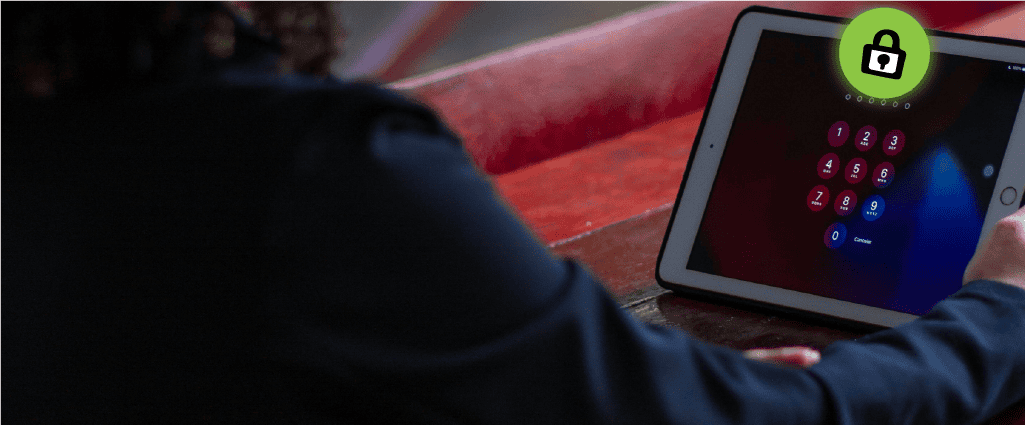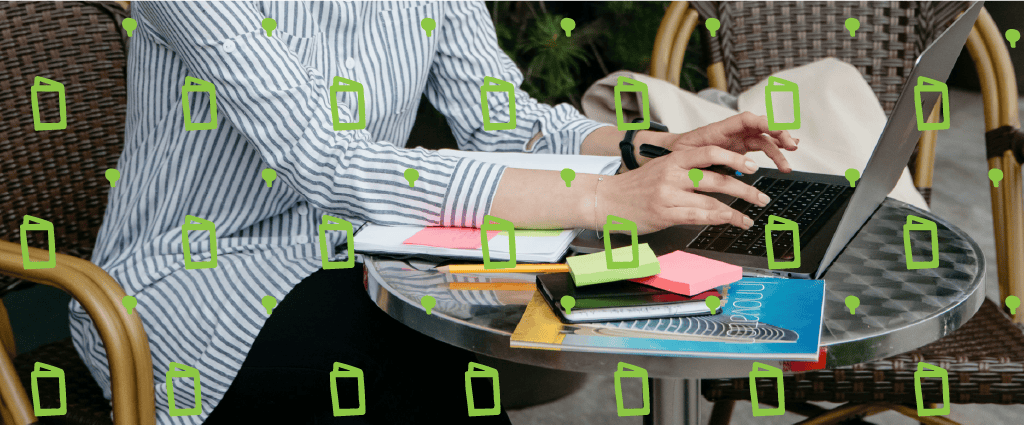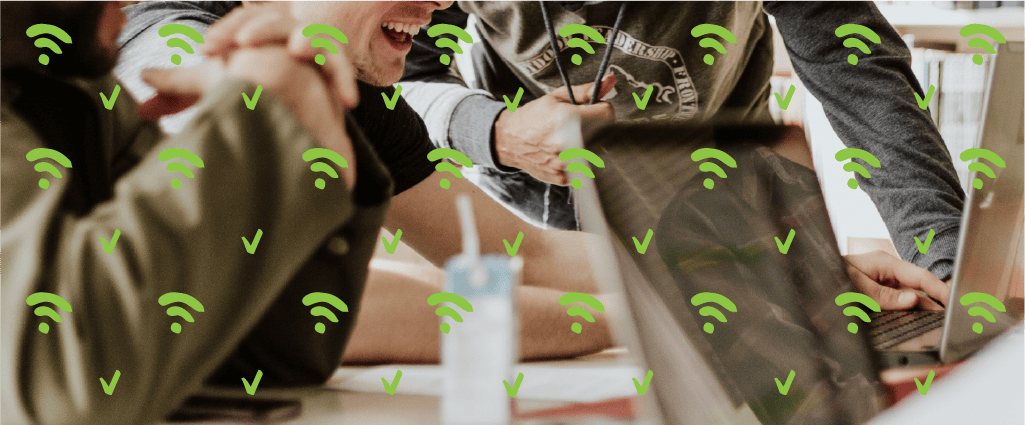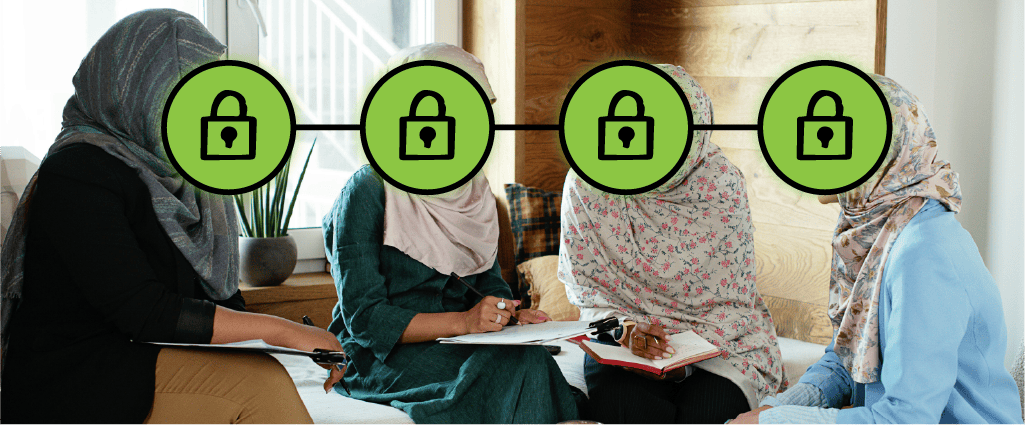نظام تشغيل ويندوز
نجد في الرّابط التّالي دليلًا مرئيًا يطلعنا على كافّة الأدلّة أدناه:
https://archive.org/details/basic-windows-security_202109&playlist=1&list_height=150#
استخدام أحدث إصدار من نظام تشغيل الجهاز
عند تحديث البرمجيات علينا التّحقّق من أنّ أجهزتنا تعمل بأحدث إصدار من نِظام تشغيلها، على أن نقوم بهذه الخطوة ونحن في مكان آمن وموثوق، مثل منازلنا أو مكاتبنا، وليس في مركز إنترنت أو مقهى.
قد يتطلب التحديث نظام التّشغيل تنزيل برمجيّات وإعادة تشغيل الجهاز عدّة مِرار؛ لذا لا بدّ لنا من تخصيص وقت لذلك—وقت لا نستخدم فيه أجهزتنا. لمقارنة أحدث نسخة من نظام التّشغيل بنسخة الحالية لدينا، علينا بالخطوات إلى أن يتوقّف الجهاز من تقديم تحديثات إضافيّة وجديدة.
في حال تعذّر تشغيل أحدث إصدار من نظام التّشغيل، فمن الأفضل التّفكير في خيار شراء جهاز جديد. نذكر في هذا السّياق، تَعذُّر تحديث ويندوز 7 بعد كانون الثّاني/يناير 2020؛ لذا إن كنّا نستخدم ويندوز 7، لا بدّ لنا من تحديثها إلى نسخةٍ أجَد، أو النّظر في استخدام نظام تشغيل آخر مثل لينكس أو ماك.
التّثبّت من إعادة تشغيل الحاسوب بعد تنزيل التحديث، وذلك للتحقّق من تثبيت التّحديث بالكامل.
اختيار أحدث نسخة متاحة من النّظام.
مقارنة النّسخة المُحدّثة بتلك المثبّتة على جهازنا.
تحديث نظام تشغيل أجهزتنا.
تعد النّسخة 11 أحدث إصدارات ويندوز. علينا التّحقّق ما إذا كان حاسوبنا متوافقًا مع هذا التّحديث، أو نخْتَر بدء > الإعدادات > التّحديث والأمان > تحديث ويندوز > التّحقّق من وجود تحديثات. جدير بالذّكر أنّ الوقت اللّازم لتنزيل وتثبيت ويندوز 11 يعتمد سرعة اتصالنا بالإنترنت وسرعة حاسوبنا. أمّا عمليّة التّرقية، فتتطلّب مساحةً كافيةً على حاسوبنا.
يجدر بنا ضبط ويندوز 10 أو 11 لتثبيت التّحديثات تلقائيًا، أو يُمكننا اتباع الإرشادات المدرجة هنا تحت عنوان ”كيف يمكنني تحديث حاسوبي يدويًا؟“ يُمكن لهذه الإرشادات مساعدتنا على تحديث أنظمة حواسبنا يدويًا كما التّـأكد من عدم توقيف التّحديثات.
ملاحظة: قد نجد الكثير من التّحديثات، ما قد يتطلّب إعادة تشغيل حاسوبنا عدّة مرّات للتأكد أنّ برمجياتنا مُحدّثة بالكامل، ونكرر ذات خطوات التّحديث إلى أن يخبرنا ويندوز بأنّ برمجيات حاسوبنا محدّثة وما من تحديثات إضافيّة في الوقت الرّاهن.
تعطيل التّحكّم الصّوتي
- إيقاف تشغيل خاصّية كورتانا، المساعد الشّخصي لنظام ويندوز، وحذف سجل البحث.
- إدارة البيانات الّتي تحتفظ بها كورتانا في حساب ويندوز الخاص بنا، وذلك من خلال خاصّيات الخصوصيّة في لوحة التّحكم.
- إذا ارتأينا أنّ منافع استخدام السّمّاعات (مكبّرات الصوت) الذّكيّة (مثل أليكسا أو سيري) تفوق مخاطرها بالنّسبة لنا، يجدر بنا اتباع الإرشادات التّالية لضمان استخدام أكثر أمنًا لهذه السّمّاعات.
تعطيل خاصيّة تحديد الموقع وحذف سجل تحديد الموقع
لتحقيق تعطيل خاصيّة تحديد الموقع وحذف سجل تحديد الموقع علينا:
- اعتياد تعطيل خاصيّة تحديد الموقع كليًّا، أو في حال عدم الاستخدام، سواء لجهازنا بالكامل كما ولكل تطبيق على حدة.
- تفقد سجل الموقع ومسحه بوتيرة منتظمة، وذلك في حال لم عدم اختيارنا تعطيله أصلًا.
- الاطلاع على كيفيّة تعطيل خاصّية تحديد الموقع.
بالإضافة إلى التحقّق من الأذونات المذكورة أعلاه، لا بدّ لنا من تعطيل الأذونات لتالي ذكره:
- السماح بالرّفع (Elevation)
- قابلية التّطبيقات للتعديل
- الخدمات الحزميّة
- ضوابط توافق كتابة إعادة توجيه الحزم
- الموارد غير الافتراضيّة
استخدام البرامج والتطبيقات وتحديثها
التّحقّق من أذونات التّطبيقات
علينا تدقيق كل الأذونات الممنوحة للتطبيقات، تطبيقًا تطبيق، بحيث نتأكّد من أن التّطبيقات الّتي نستعملها وحدها لديها تصريح تلك الأذون؛ في هذا السّياق، علينا تعطيل الأذونات التّالية في التّطبيقات التي لا نستخدمها، واعتبار تفعيل هذه الأذونات من تطبيقات لا نعرفها موضعًا للرّيبة والشّك:
- الموقع
- جهات الاتصال
- الرّسائل النّصيّة القصيرة
- الميكروفون
- التّعرّف على الصّوت أو الكلام
- كاميرا (الويب)
- تسجيل الشّاشة
- سجلّات المكالمات أو سجل المكالمات
- الهاتف
- التّقويم
- البريد الإلكتروني
- الصّور
- الأفلام أو الفيديوهات ومجلداتهما (مكتبتاهما)
- قارئ البصمات
- الاتصالات قريبة المدى
- البلوتوث
- أي إعدادات تتطلب "الوصول إلى القرص،" أو "الملفّات،" أو "المجلّدات"، أو "النّظام،" أو بعض أو كل ما سبق
- أي إعدادات تتطلب "التّثبيت"
- خاصّيّة التّعرف على الوجه
- السّماح بتنزيل تطبيقات أخرى
من الضّروري تفقّد إعدادات تطبيقاتنا والتأكد من أن التطبيقات التي تستخدمها فقط لديها الأذونات التّالية:
- معلومات الحساب
- الحركة
- الإذاعات
- المهام
من مصادر موثوقة
تمتلك شركات آبل، وغوغل، ومايكروسوفت، وأمازون متاجر رسميّة للتطبيقات. توفر هذه المتاجر التطبيقات في مكان واحد ما يسهّل علينا العثور على التطبيقات التي نريد تثبيتها، كما يسهل على هذه الشرّكات مراقبة التّطبيقات للتثبّت من خلوّها من أي انتهاكات أمنيّة كبرى.
علينا تفقّد تحديثات التّطبيقات المتاحة بوتيرة منتظمة (مثلاً أسبوعيًا) لتثبيتها ومواكبة أحدث تحسينات الأمان المُضافة لتطبيقاتنا.
علينا تثبيت التطبيقات فقط من متاجرها الرّسميّة أو مواقع مطوّريها، إذ قد تكون مواقع التنزيل "المُقلِّدة" محل شك، إلّا إذا كنّا نعرف الجهات المزوّدة لهذه الخدمات ونثق بها. وفي حال ارتأينا أنّ منفعة تطبيق ما تفوق المخاطر المحتملة، يتعيّن علينا اتخاذ إجراءات وقائيّة إضافيّة لحمايّة أمننا، كالتّخطيط المُسبق لعدم تخزين معلومات حسّاسة أو شخصيّة على الجهاز الّذي يحوي ذلك التّطبيق، وفيما يلي جُملة من هذه الإجراءات:
- البحث في متجر مايكروسوفت عن التّطبيقات التي ثبتناها لتحقّق من قانونيّتها
- التّحقّق من أنّ برنامج مايكروسوفت المُثبّت لدينا أصلي
يُشار إلى أن مايكروسوفت لا تقدم لمستخدميها درجة حماية مماثلة كما تفعل بعض المنصّات الأخرى فيما يتعلّق بالتّحقّق من موثوقيّة البرمجيّات. لذلك، علينا تقييم الأمان بدقّة قبل تثبيت أي برنامج أو تطبيق. وفي حال عدم القدرة على التحقق بأنفسنا، يُفضل استشارة خبير تقني قبل الإقدام على التثبيت.
إزالة التّطبيقات التي لا حاجة لنا بها ولا نستخدمها
يوميًا، يتم كشف نقاط ضعف جديدة في الأكواد التي تدير أجهزتنا وتطبيقاتنا، ولا يمكن للمبرمجين التنبؤ دائمًا بأماكن هذه النقاط نظرًا لتعقيد الأكواد. يمكن للمهاجمين استغلال هذه الثغرات لاختراق أجهزتنا. لذا، يُساعد حذف التطبيقات التي لا نستخدمها في تقليص عدد التطبيقات المحتمل تعرضها للخطر. زيادة على ذلك، قد تقوم التطبيقات غير المستخدمة بنقل بيانات عنا، كموقعنا الجغرافي، قد لا نرغب في مشاركتها. إذا كان من الصعب حذف التطبيقات، يمكننا على الأقل تعطيلها.
إنشاء حسابات منفصلة على كل جهاز من أجهزتني
نشدّد على تجنّب مشاركة الأجهزة الّتي نستخدمها للقيام بأعمال حسّاسة مع أي أطراف أخرى؛ وإن اضطررنا لمشاركتها مع زملاء من العمل أو أحد أفراد أسرتنا، فيمكننا ضمان درجة أفضل من الحماية لمعلومات الحسّاسة بإعداد حسابات منفصلة على كل جهاز، بحيث إن شاركنا أحدها أجهزتنا طرف آخر فإنّ وصوله يقتصر على ذاك الجهاز فيما تبقى ملفّاتنا الحسّاسة المرتبطة بحاسبتنا على الأجهزة الأخرى في مأمن ومنأى عن الاختراق.
من المهم النظر في إنشاء حساب محلي على الأجهزة لزيادة الأمان، حيث يكون هذا الحساب مستقلاً وغير متصل بشبكة الإنترنت. تجدر الإشارة إلى أن اختيار حساب محلي بدلاً من حساب مايكروسوفت يحد من إمكانية المزامنة ومشاركة البيانات بسهولة بين الأجهزة المختلفة المرتبطة بنفس حساب مايكروسوفت.
يُعد إنشاء عدة حسابات على الجهاز الواحد استراتيجية فعالة لتعزيز الأمان. يُمكن تخصيص أحد هذه الحسابات بصلاحيات ”المدير.“ أما باقي الحسابات، فيُفضل منحها صلاحيات ”عادية“ أو ”غير إداريّة.“
- يجب ألّا يكون لأحد سوانا إذن الوصول إلى حساب المدير.
- ينبغي ألّا نُصرّح للحسابات العادية بالوصول إلى كافّة التّطبيقات، أو الملفّات، أو الإعدادات على أجهزتنا.
- يجدر بنا استخدام حساب عادي لإنجاز أعمالنا اليوميّة:
- ينبغي لنا ألّا نستخدم حساب المدير إلّا عن الحاجة لإجراء تغييرات تؤثّر على أمن أجهزتنا، مثل تثبيت برمجيّات معيّنة.
- يعتبر استخدام حساب عادي للأنشطة اليوميّة خطوة جيدة للحماية من التّهديدات الأمنية، خاصة تلك التي تنجم عن البرمجيات الخبيثة؛ فالحسابات العادية تحدّ من الصلاحيات، وبالتّالي يصعب على البرمجيات الخبيثة إحداث تغييرات كبيرة في النظام.
- خلال السّفر عبر الحدود، قد تكون فكرة إنشاء حساب "للسفر" خطوة مفيدة ذكية لإخفاء معلوماتنا أكثر حساسية يقلل من المخاطر في حالة تفتيش الأجهزة من قبل السلطات الحدودية. يعتمد قرار استخدام حساب السفر على تقييم المخاطر والتوقعات بشأن مستوى التدقيق الذي قد يتعرض له الجهاز. في الحالات التي لا يُتوقع فيها تمحيص الجهاز، يمكن استخدام حساب عادي للأعمال غير الحسّاسة، ما يوفر درجة من الحماية وإمكانية الإنكار المبرر.
إضافة حسابات المستخدمين ضمن الإصدار العاشر من نظام تشغيل ويندوز: https://support.microsoft.com/en-us/windows/add-or-remove-accounts-on-your-pc-104dc19f-6430-4b49-6a2b-e4dbd1dcdf32#WindowsVersion=Windows_10
إضافة حسابات المستخدمين ضمن الإصدار الحادي عشر من نظام تشغيل ويندوز: https://support.microsoft.com/en-us/windows/add-or-remove-accounts-on-your-pc-104dc19f-6430-4b49-6a2b-e4dbd1dcdf32#WindowsVersion=Windows_11
إزالة الحسابات غير الضّروريّة من على أجهزتنا
من الضّروري تقليص فرص الوصول غير المصرح به إلى أجهزتنا، أي غير تلك الّتي صرّحنا بها؛ لتحقيق ذلك لا بدّ ألّا نترك ذلك ”الباب،“ إن جاز التّعبير مفتوحًا (تُعرف هذه العمليّة بتقليص سطح انكشاف أجهزتنا للهجمات والاعتداءات). يُضاف لذلك التّفقّد الدّوري للحسابات المسجلة على أجهزتنا، لضمان عدم وجود حسابات مجهولةٍ لنا.
إزالة حسابات المستخدمين ضمن الإصدار العاشر من نظام تشغيل ويندوز: https://support.microsoft.com/en-us/windows/add-or-remove-accounts-on-your-pc-104dc19f-6430-4b49-6a2b-e4dbd1dcdf32#WindowsVersion=Windows_10
إزالة حسابات المستخدمين ضمن الإصدار الحادي عشر من نظام تشغيل ويندوز: https://support.microsoft.com/en-us/windows/add-or-remove-accounts-on-your-pc-104dc19f-6430-4b49-6a2b-e4dbd1dcdf32#WindowsVersion=Windows_11
الحفاظ على أمن الحسابات المرتبطة بأجهزتنا
ترتبط معظم الأجهزة الإلكترونيّة بحسابات خاصة مثل حسابات غوغل لأجهزة الأندرويد، والهواتف المحمولة من نوع كروم، وتلفاز غوغل، وكذلك حسابات آبل المستخدمة للأجهزة اللّوحيّة مثل الآي-باد، وساعات آبل، وأجهزة ماك المحمولة، وتلفاز آبل. قد يُسجَّل الدخول لنفس الحساب على أجهزة متعددة في ذات الوقت، مثل الهاتف، والحاسوب المحمول والتلفاز. وعليه إذا تمكّن شخص آخر من الوصول دون تصريح إلى حسابتنا، فإنّ هذا المكان يمكّننا من كشف ذلك واتخاذ الإجراءات اللازمة لإيقاف هذا الوصول.
ضبط إعدادات قفل الشّاشة ووضعيّة السّكون
قد يبدو الهجوم التقني أكبر همّنا، بيد أنّ المحتمل أكثر هو مصادرة أجهزتنا أو سرقتها واختراقها طرف أو أطراف ما؛ لذا يجدر بنا قفل شاشات أجهزتنا بكلمة مرور تحول دون ولوج أحد إلى أجهزتنا بمجرّد تشغيلها. يفضّل استخدام خيار كلمات أو رمز المرور لقف الشّاشة وتجنب خيارات القفل الأخرى، فقد نُجبر في حال اعتقالنا أو تفتيشنا لفتح جهازنا بخاصيّة التّعرف على الوجه، أو بصمات الصّوت، أو الأصابع، أو العين، في حال كنّا قد اخترنا إحدى طرق القفل هذه.
في ذات السياق، ثمَّ مخاطر تتعلق بوسائل القفل المختلفة، مثلًا برامج تخمين كلمات المرور يمكنها اختراق الرّموز القصيرة أو الأرقام السرية السّهلة. كذلك الأمر بالنّسبة لإقفال الأنماط، يمكن تخمينها بتقصي آثار الأصابع على شاشة الجهاز. وفي حال استخدام قفل بصمة الإصبع، يمكن جمع بصمات صاحب/ـة الجهاز وصنع نسخة مزيفة عن البصمة لفتح الجهاز. كما أن تقنيات الفتح بالوجه ليست محصنة بالمطلق، حيث طُوِّرت طرق لخداع هذه الأنظمة.
في ضوء كل ذلك، تبقى عِبَارات المرور الطّويلة أكثر أنواع الأقفال أمانًا، وفيما يلي عِدّة من نصائح أُخَر:
- ينبغي ضبط الشّاشة لتقفل بُعيد فترة قصيرة من التّوقّف عن استخدامها (5 دقائق فترة جيدة).
- علينا استخدام عبارة مرور طويلة، تزيد على 16 حرفًا، وعدم الاكتفاء بكلمة مرور قصيرة أو رقم سري.
- يُمكن لخاصّيّات فتح الجهاز ببصمات الأصابع، أو العين، أو الوجه، أو الصوت أن تُستخدم ضدنا بإرغامنا على فتح أجهزتنا؛ لذا علينا ألَّا نستخدم هذه الخيارات إلّا إذا كان لدينا إعاقة ما تحول دون اللجوء لخيار كتابة عبارات المرور الطّولية.
- علينا أيضًا إزالة بصماتنا أو مُدخلات التّعرّف على وجهنا من جهازنا إن سبق لنا إدخال أي منهما أو كلاهما.
- في المقابل علينا إنشاء كلمة مرور لحماية حسابنا وفقًا لهذه الإرشادات.
- يجب ألَّا ننسى تفعيل متطلب تسجيل الدخول وضبط وقت القفل، وتعطيل تسجيل الدّخول التّلقائي:
- كذلك التأكد من تعطيل تقنيّة Hello وHello Face.
- أيضًا، لا بدّ لنا من اعتياد الضّغط على شعار ويندوز وحرف الـL (أو مِيم بالعربيّة) لقفل الشّاشة قُبيل الابتعاد عن جهازنا.
التّحكّم فيما يمكن رؤيته عندما يكون الجهاز مُقفلًا
- وقف ظهور الإشعارات عند قفل الجهاز: إنّ وضع قفل شاشة متين لا يحصّننا من كافّة المخاطر. مثلًا إن تركنا تطبيقاتنا تظهر على الشّاشة خلال الإقفال، فإن ذلك يتيح لمن قد يضعون يدهم على جهازنا من معاينة المعلومات الحسّاسة الّتي قد تظهر في الإشاعات، سواء كانت رسائل، أو جهات اتصال، أو بريد إلكتروني وارد. لذا، من الضروري إيقاف ظهور الإشعارات على شاشة القفل لمنع تسرب مثل هذه المعلومات.
استخدم الحوائل الماديّة لمنع الغير من رؤية شاشة أجهزتنا
عند التفكير في الهجمات على الأمان الرقمي، غالبًا ما أنّها محصورة بعمليّات معقدة تقنيًا، المفاجأة أنّ بعض عمليات اختراق معلومات المدافعين/ات عن حقوق الإنسان تمّت من خلال استراق النّظر على شاشات أجهزتهم أو استخدام كاميرات المراقبة. لذا فإن استخدام الحوائل الماديّة لحماية خصوصيّتنا تقلل من احتمال تعرّضنا لمثل هذه المحاولات. يمكن العثور على حوائل الخصوصية المادّية في متاجر ملحقات الأجهزة الإلكترونيّة.
للمزيد من المعلومات عن أدوات حماية الخصوصيّة لشاشات الأجهزة يُمكن الاطلاع على الرّابط التّالي| https://securityplanner.consumerreports.org/tool/use-a-privacy-filter-screen
استخدام غطاء الكاميرا
قد تتمكن بعض البرمجيات الخبيثة من تفعيل كاميرا الأجهزة سرًا لتصوير المستخدمين ومحيطهم أو أماكن عملهم دون علمهم.
- أولًا، من المهم تحديد مواقع الكاميرات الموجودة في الأجهزة التي نستخدمها. قد يكون لدينا أكثر من كاميرا واحدة في الجهاز نفسه، ويجب أيضًا أخذ الكاميرات الخارجية في الاعتبار إذا كنا نستخدمها بالإضافة إلى الكاميرا المدمجة.
- لحماية الخصوصية، يمكن استخدام ضمادات الجروح الصغيرة اللاصقة كغطاء بسيط وفعّال لكاميرا الجهاز. هذه الضمادات مفيدة لأن الجزء الأوسط منها خالٍ من اللاصق، مما يمنع ترك آثار لاصقة على عدسة الكاميرا. ويمكن إزالة الضمادة عند الحاجة إلى استخدام الكاميرا.
- يمكننا أيضًا البحث في متاجر بيع ملحقات الأجهزة الإلكترونية عن غطاء كاميرا الويب الرقيق والقابل للسحب. من الضروري اختيار غطاء رقيق لأن بعض الأغطية السميكة قد تمنع إغلاق الحاسوب المحمول بشكل صحيح.
إيقاف نقاط الاتصال التي لا نستخدمها
تتيح شبكة الواي فاي لأجهزتنا الاتصال بالإنترنت عبر الموجات الراديوية والموجهات، التي تربطنا بدورها بالشبكة العنكبوتيّة الأوسع عن طريق اتصال سلكي. توفر شبكات الهاتف المحمول الاتصال بالأجهزة الأخرى في مختلف أرجاء العالم من خلال شبكة من الأبراج ومكررات إشارات الاتصال. كما يُمكن للاتصالات قصيرة المدى والبلوتوث ربط أجهزتنا بأجهزة أخرى قريبة باستخدام الموجات الراديوية. هذه الاتصالات مهمة للتواصل، لكنها قد تشكل خطراً إذا استغلها شخص ما للوصول إلى أجهزتنا وما عليها من معلومات حساسة.
لذا، ينبغي لنا إيقاف تشغيل شبكات الاتصال مثل الواي فاي والبلوتوث عندما لا نحتاج إليها؛ فهذا يقلل من فرص وصول المخترقين إلى بياناتنا الحسّاسة دون علمنا. أحيانًا قد لا نلاحظ التغييرات الغريبة في سلوك جهازنا، مثل تباطؤ أدائه أو ارتفاع درجة حرارته دون استخدام مكثف. وعليه ينبغي لنا:
إيقاف نقاط المشاركة الّتي لا نستخدمها
تقدم الأجهزة الحديثة خيار مشاركة الملفات أو الخدمات مع الآخرين بسهولة، وهي ميزة مفيدة جدًا، لكن إذا تُركت هذه الميزة مشرّعة دون استخدام، قد تصبح فرصة للمتربصين للتسلّل إلى الملفات الموجودة على أجهزتنا. لمنع ذلك، من الضّروري:
إيقاف خاصيّة التّشغيل التّلقائي
قد تؤدّي ميزة التّشغيل التّلقائي في ويندوز بتفعيل الأكواد الضّارة تلقائيًا من قرّص أو محرّك ندخله إلى أجهزتنا أو نُوصله به؛ لذا فإن إيقاف هذه الميزة يحمينا من هذه المخاطر؛ لتحقيق ذلك، ينبغي لنا:
إيقاف الإعلانات وخيارات الخصوصيّة الأخرى
مشاركة بيانات إضافية من أجهزتنا تعني توفر المزيد من المعلومات عنّا للجمهور؛ لذا، فإنّ تقييد هذه المشاركة يُعد إجراءً إضافيًا مهمًا لحماية خصوصيتنا وأماننا؛ لذا لا بدّ لنا من:
- مراجعة خيارات الخصوصيّة (الإعدادات > الخصوصيّة) وإيقاف الإعدادات التي لم تُغَطَّى في أجزاء أخرى من هذه القائمة التّدقيقيّة.
- وتفعيل خاصيّة السمارت سكرين (SmartScreen)، الّتي يُمكنها منع البرمجيات الضّارة من النّزول على أجهزتنا.
استخدام جدار الحماية
تساعدنا جدران الحماية (Firewalls) على حماية أجهزتنا من البرمجيات غير المتوقعة التي قد تسترق السّمع على معلوماتنا أو تحاول الوصول إليها. تُعد هذه الأدوات بمثابة حارس الّذي يبقى عند باب البيت المفتوح، سواء أكان هذا الباب مفتوحًا بالخطأ أو فتحه المتربصين داخل المبنى. جدران الحماية التي تتابع الاتصالات الصادرة يمكنها أحيانًا تنبيهنا إذا حاولت برمجيات خبيثة سرقة البيانات أو التواصل مع مصادر خارجية لتلقي تعليمات. عند تثبيت جدار حماية خاص لتقييد الاتصالات الصادرة أو تكوين جدار الحماية المدمج لأداء هذه المهمة، يجب أن نكون مستعدين لبذل الوقت اللازم لتدريبه عليها إلى أن يصل لتنبيهنا فقط عند ملاحظة أنشطة غير اعتيادية.
نظام تشغيل أو. اِس لحواسيب ماك (MacOS)
إذا كنّا نستخدم حاسوب ماك، قد نكون سمعنا أسطورة أن أجهزة ماك أكثر أمانًا؛ إلّا أن هذه الأسطورة ليست بالضرورة صحيحة. يعتمد الأمان على مزيج من كيفية استخدامنا لأجهزتنا، وبرمجياتها الخاصة، التي يمكن اكتشاف نقاط الضعف فيها في أي وقت. فيما يلي جُملة من الخطوات الّتي يُمكنها مساعدتنا على زيادة أمان أجهزة الماك خاصّتنا:
لا بد لنا من اعتياد التحقق من هذه الإعدادات من وقت لآخر، للتأكد من أن لا شيء قد تغير.
نجد في الرّابط التّالي دليلًا مرئيًا يطلعنا على كافّة الأدلّة أدناه: https://archive.org/embed/basic-mac-security&playlist=1&list_height=150#
استخدم أحدث نسخة من نظام أو. اِس المُشغِّل لأجهزتنا
مع كل صباح، تُكتشف نقاط ضعف وثغرات في الأكواد المشغّلة لأجهزتنا وتطبيقاتنا؛ لذا من المُحال لمطوّري هذه الأكواد التّنبؤ أي سيُعثر عليها نظرًا للطبيعة المعقّدة للأكواد؛ أمّا المتربّصون، فقد يستغلون هذه نقاط الضّعف هذه لاختراق أجهزتنا.
وفي ضوء ما يُكتشف من نقاط ضعف، يعمل المطورون على إصدار تحديثات تُعالج هذه الثّغرات؛ لذا، لا بدّ لنا من تثبيت التّحديثات واستخدام أحدث نسخة من نظام التشغيل لكل جهاز نستعمله؛ من المفيد أيضًا ضبط أجهزتنا على تحديث أنظمتها تلقائيًا لتخفف عنّا هذه المهمة.
- لنحرص تحديث البرمجيات ونحن في مكانٍ موثوق مثل المنزل أو المكتب—ليس مراكز الإنترنت أو المقاهي على سبيل المثال.
- قد يتطلب تحديث أنظمة تشغيل أجهزتنا لأحدث إصداراتها تنزيل برمجيات وإعادة تشغيل الأجهزة مرات عدة؛ لذا، سنحتاج إلى استقطاع بعض الوقت لذلك، وقت لا نكون بحاجة فيه للعمل على الجهاز المُراد تحديث نظامه. لمقارنة أحدث إصدار من نظام تشغيل جهازنا والإصدار المثبت حاليًا لدينا، ينبغي لنا تتبع الخطوات أدناه، هكذا إلى أن يكف الجهاز عن إظهار الحاجة لأي تحديثات إضافية.
- في حال تعذّر تشغيل أحدث نسخة من نظام التّشغيل، فمن الأفضل التّفكير في خيار شراء جهاز جديد.
- التأكد من إعادة تشغيل الحاسوب بعد تنزيل التحديث، وذلك للتحقّق من تثبيت التّحديث بالكامل.
- البحث عن أحدث إصدار متاح من النّظام: https://support.apple.com/HT201222
- مقارنة النّسخة المُحدّثة بتلك المثبّتة على جهازنا: https://support.apple.com/HT201260
- تحديث نظام تشغيل أجهزتنا: https://support.apple.com/HT201541
- ضبط جهازنا ليُحدّث نظام تشغيله تلقائيًا: https://support.apple.com/guide/mac-help/mchlpx1065/11.0/mac/11.0
ملاحظات:
استخدام التطبيقات وتحديثها من مصادر موثوقة
تمتلك شركات آبل، وغوغل، ومايكروسوفت، وأمازون متاجر رسميّة للتطبيقات. توفر هذه المتاجر التطبيقات في مكان واحد ما يسهّل علينا العثور على التطبيقات التي نريد تثبيتها، كما يسهل على هذه الشرّكات مراقبة التّطبيقات للتثبّت من خلوّها من أي انتهاكات أمنيّة كبرى.
علينا تفقّد تحديثات التّطبيقات المتاحة بوتيرة منتظمة (مثلاً أسبوعيًا) لتثبيتها ومواكبة أحدث تحسينات الأمان المُضافة لتطبيقاتنا.
علينا تثبيت التطبيقات فقط من متاجرها الرّسميّة أو مواقع مطوّريها، إذ قد تكون مواقع التنزيل "المُقلِّدة" محل شك، إلّا إذا كنّا نعرف الجهات المزوّدة لهذه الخدمات ونثق بها. وفي حال ارتأينا أنّ منفعة تطبيق ما تفوق المخاطر المحتملة، يتعيّن علينا اتخاذ إجراءات وقائيّة إضافيّة لحمايّة أمننا، كالتّخطيط المُسبق لعدم تخزين معلومات حسّاسة أو شخصيّة على الجهاز الّذي يحوي ذلك التّطبيق، وفيما يلي جُملة من هذه الإجراءات:
إزالة التّطبيقات التي لا حاجة لنا بها ولا نستخدمها
يوميًا، يتم كشف نقاط ضعف جديدة في الأكواد التي تدير أجهزتنا وتطبيقاتنا، ولا يمكن للمبرمجين التنبؤ دائمًا بأماكن هذه النقاط نظرًا لتعقيد الأكواد. يمكن للمهاجمين استغلال هذه الثغرات لاختراق أجهزتنا. لذا، يُساعد حذف التطبيقات التي لا نستخدمها في تقليص عدد التطبيقات المحتمل تعرضها للخطر. بالإضافة إلى ذلك، قد تقوم التطبيقات غير المستخدمة بنقل بيانات عنا، كموقعنا الجغرافي، قد لا نرغب في مشاركتها. إذا كان من الصعب حذف التطبيقات، يمكننا على الأقل تعطيلها.
- لحذف التّطبيقات، يُمكننا اتباع الخطوات الواردة في هذا الرّابط: https://support.apple.com/HT202235
- ملحوظة: من الصعب بل والخَطِر قليلًا إلغاء تثبيت العديد من التّطبيقات المُثبَّتة مسبقًا على أجهزة الماك خاصّتنا، مثل Safari أو iTunes.
التّحقّق من أذونات التّطبيقات
يمكن للتطبيقات الّتي تصل إلى تفاصيل رقميّة حسّاسة أو الخصائص الموجودة على أجهزتنا—نحو تحديد الموقع، والميكروفون، والكاميرا، أو الإعدادات—أن تسرّب ما تصل إليه من معلومات كما قد تُضحي مداخل يستغلها المتربّصون؛ وعليه، في حال انتفاء حاجتنا لتطبيق أو خدمة ما، حري بنا الإحجام عن منحها مثل هذه الأذونات. كما علينا:
- مراجعة جميع أذونات الوصول واحدًا تلو الآخر، علمًا أنّ الأذونات أدناه تُعد الأكثر شُبهة نظرًا لشيوع استغلال التّطبيقات الضّارّة لها:
- الموقع
- الصور
- جهات الاتصال
- التقويم
- الميكروفون
- الكاميرا التحكم في المعلومات الشخصية التي تشاركها مع التطبيقات
- سجلات الاستخدام.
- مراجعة الموضوعات المتناولة تحت عنوان "التحكم في المعلومات الشخصية التي تشاركها مع الأصدقاء: https://support.apple.com/guide/mac-help/mh35847/11.0/mac/11.0
إيقاف خدمات الموقع ومسح السّجل
إذا كانت أجهزتنا تحتفظ بإحداثيّات أماكن وجودنا، فإنّه من الممكن تتبّع مواقعنا باستخدام نظام التّموضع العالمي، أو أبراج الهاتف المحمول، أو شبكات الواي-فاي الّتي نستخدمها، كما يمكن تحديد موقعنا أو استخدام هذا السّجل لإثبات وجودنا في أماكن معيّنة أو ارتباطنا بأشخاص محدّدين، وعليه ينبغي لنا:
إنشاء حسابات منفصلة على كل جهاز
نشدّد على تجنّب مشاركة الأجهزة الّتي نستخدمها للقيام بأعمال حسّاسة مع أي أطراف أخرى؛ وإن اضطررنا لمشاركتها مع زملاء من العمل أو أحد أفراد أسرتنا، فيمكننا ضمان درجة أفضل من الحماية لمعلومات الحسّاسة بإعداد حسابات منفصلة على كل جهاز، بحيث إن شاركنا أحدها أجهزتنا طرف آخر فإنّ وصوله يقتصر على ذاك الجهاز فيما تبقى ملفّاتنا الحسّاسة المرتبطة بحاسبتنا على الأجهزة الأخرى في مأمن ومنأى الاختراق.
- يُعد إنشاء عدة حسابات على الجهاز الواحد استراتيجية فعالة لتعزيز الأمان. يُمكن تخصيص أحد هذه الحسابات بصلاحيات ”المدير.“ أما باقي الحسابات، فيُفضل منحها صلاحيات ”عادية“ أو ”غير إداريّة.“
- يجب ألّا يكون لأحد سوانا إذن الوصول إلى حساب المدير.
- ينبغي ألّا نُصرّح للحسابات العادية بالوصول إلى كافّة التّطبيقات، أو الملفّات، أو الإعدادات على أجهزتنا.
- يجدر بنا استخدام حساب عادي لإنجاز أعمالنا اليوميّة:
- ينبغي لنا ألّا نستخدم حساب المدير إلّا عن الحاجة لإجراء تغييرات تؤثّر على أمن أجهزتنا، مثل تثبيت برمجيّات معيّنة.
- يعتبر استخدام حساب عادي للأنشطة اليوميّة خطوة جيدة للحماية من التّهديدات الأمنية، خاصة تلك التي تنجم عن البرمجيات الخبيثة؛ فالحسابات العادية تحدّ من الصلاحيات، وبالتّالي يصعب على البرمجيات الخبيثة إحداث تغييرات كبيرة في النظام.
- خلال السّفر عبر الحدود، قد تكون فكرة إنشاء حساب "للسفر" خطوة مفيدة ذكية لإخفاء معلوماتنا أكثر حساسيّة يقلّل من المخاطر في حالة تفتيش الأجهزة من قبل السلطات الحدودية. يعتمد قرار استخدام حساب السفر على تقييم المخاطر والتوقعات بشأن مستوى التدقيق الذي قد يتعرض له الجهاز. في الحالات التي لا يُتوقع فيها تمحيص الجهاز، يمكن استخدام حساب عادي للأعمال غير الحسّاسة، ما يوفر درجة من الحماية وإمكانية الإنكار المبرر.
- لمعرفة كيفية إعداد حسابات جديدة، يُمكن الاطلاع على المادّة في الرّابط التّالي: https://support.apple.com/guide/mac-help/mtusr001/11.0/mac/11.0
الحفاظ على أمن الحسابات المرتبطة بأجهزتنا
ترتبط معظم الأجهزة الإلكترونيّة بحسابات خاصة مثل حسابات غوغل لأجهزة الأندرويد، والهواتف المحمولة من نوع كروم، وتلفاز غوغل، وكذلك حسابات آبل المستخدمة للأجهزة اللّوحيّة مثل الآي-باد، وساعات آبل، وأجهزة ماك المحمولة، وتلفاز آبل. قد يُسجَّل الدخول لنفس الحساب على أجهزة متعددة في ذات الوقت، مثل الهاتف، والحاسوب المحمول والتلفاز. وعليه إذا تمكّن شخص آخر من الوصول دون تصريح إلى حسابتنا، فإنّ هذا المكان يمكّننا من كشف ذلك واتخاذ الإجراءات اللازمة لإيقاف هذا الوصول.
إزالة حسابات الأجهزة الّتي لا حاجة لنا بها
من الضّروري تقليص فرص الوصول غير المصرح به إلى أجهزتنا، أي غير تلك الّتي صرّحنا بها؛ لتحقيق ذلك لا بدّ ألّا نترك ذلك ”الباب،“ إن جاز التّعبير مفتوحًا (تُعرف هذه العمليّة بتقليص سطح انكشاف أجهزتنا للهجمات والاعتداءات). يُضاف لذلك التّفقّد الدّوري للحسابات المسجلة على أجهزتنا، لضمان عدم إدخال حسابات على أجهزتنا دون علمنا.
ضبط إعدادات قفل الشّاشة ووضعيّة السّكون
قد يبدو الهجوم التقني أكبر همّنا، بيد أنّ المحتمل أكثر هو مصادرة أجهزتنا أو سرقتها واختراقها طرف أو أطراف ما؛ لذا يجدر بنا قفل شاشات أجهزتنا بكلمة مرور تحول دون ولوج أحد إلى أجهزتنا بمجرّد تشغيلها. يفضّل استخدام خيار كلمات أو رمز المرور لقف الشّاشة وتجنب خيارات القفل الأخرى، فقد نُجبر في حال اعتقالنا أو تفتيشنا لفتح جهازنا بخاصيّة التّعرف على الوجه، أو بصمات الصّوت، أو الأصابع، أو العين، في حال كنّا قد اخترنا إحدى طرق القفل هذه.
في ذات السياق، ثمَّ مخاطر تتعلق بوسائل القفل المختلفة، مثلًا برامج تخمين كلمات المرور يمكنها اختراق الرّموز القصيرة أو الأرقام السرية السّهلة. كذلك الأمر بالنّسبة لإقفال الأنماط، يمكن تخمينها بتقصي آثار الأصابع على شاشة الجهاز. وفي حال استخدام قفل بصمة الإصبع، يمكن جمع بصمات صاحب/ـة الجهاز وصنع نسخة مزيفة عن البصمة لفتح الجهاز. كما أن تقنيات الفتح بالوجه ليست محصنة بالمطلق، حيث طُوِّرت طرق لخداع هذه الأنظمة.
في ضوء كل ذلك، تبقى عِبَارات المرور الطّويلة أكثر أنواع الأقفال أمانًا، وفيما يلي عِدّة من نصائح أُخَر:
- ينبغي ضبط الشّاشة لتقفل بُعيد فترة قصيرة من التّوقّف عن استخدامها (5 دقائق فترة جيدة).
- علينا استخدام عبارة مرور طويلة، تزيد على 16 حرفًا، وعدم الاكتفاء بكلمة مرور قصيرة أو رقم سري.
- يُمكن لخاصّيّات فتح الجهاز ببصمات الأصابع، أو العين، أو الوجه، أو الصوت أن تُستخدم ضدنا بإرغامنا على فتح أجهزتنا؛ لذا علينا ألَّا نستخدم هذه الخيارات إلّا إذا كان لدينا إعاقة ما تحول دون اللجوء لخيار كتابة عبارات المرور الطّولية.
- علينا أيضًا إزالة بصماتنا أو مُدخلات التّعرّف على وجهنا من جهازنا إن سبق لنا إدخال أي منهما أو كلاهما.
- يجب ألَّا ننسى تفعيل متطلّب كلمة المرور لتسجيل الدّخول وضبط وقت القفل، وتعطيل تسجيل الدّخول التّلقائي: https://support.apple.com/en-gb/guide/mac-help/mchlp2270/mac
- (إذا قمنا بذلك من قبل، قد نحتاج للنقر على القفل في الأسفل وإدخال عبارة مرور جهازنا لتغيير الإعدادات).
التّحكّم فيما يمكن رؤيته عندما يكون الجهاز مُقفلًا
وقف ظهور الإشعارات عند قفل الجهاز: إنّ وضع قفل شاشة متين لا يحصّننا من كافّة المخاطر. مثلًا إن تركنا تطبيقاتنا تظهر على الشّاشة خلال الإقفال، فإن ذلك يتيح لمن قد يضعون يدهم على جهازنا من معاينة المعلومات الحسّاسة الّتي قد تظهر في الإشاعات، سواء كانت رسائل، أو جهات اتصال، أو بريد إلكتروني وارد. لذا، من الضروري إيقاف ظهور الإشعارات على شاشة القفل لمنع تسرب مثل هذه المعلومات. ثمَّ طريقتان للقيام بذلك من خلال:
- اتباع التّعليمات الواردة في الرّابط التّالي بشأن الإشعارات واستخدام ميزة وضع عدم الإزعاج: https://support.apple.com/en-gb/guide/mac-help/mh40609/11.0/mac/11.0. اختيار إيقاف عرض الإشعارات "في وضع السّكون،" وعند "إقفال الشّاشة،" "وعند العرض على التلفاز أو بواسطة أجهزة العرض".
- إن كان جهازنا قديمًا ولا يحتوي على خاصيّة عدم الإزعاج، يُمكننا اتباع تعليمات "إيقاف الإشعارات" لكل تطبيق في القائمة، ولا بد ألّا ننسى إيقاف إظهار إشعارات كافّة التطبيقات على شاشة القفل، كما يمكننا التّفكير بخيار إيقاف الإشعارات بالكامل بدلاً من ذلك.
تعطيل التّحكم الصّوتي
عندما نضبط أجهزتنا لتقبل الأوامر الصوتية من خلال خدمات مثل سيري، كورتانا، غوغل فويس، إيكو، أو أليكسا، فهذا يعني أن الجهاز يظل في وضع الاستماع طوال الوقت. قد يؤدي ذلك إلى تسجيل بعض المحادثات وإرسالها إلى شركات مثل أمازون أو مايكروسوفت لأغراض مراقبة الجودة، حيث يُحْتَفَظ بهذه التسجيلات ومراجعتها من طرف جهات متعاقدة مع هذه الشّركات. كما يوجد احتمال لتثبيت أكواد ضارة على الأجهزة تُمكِّن من التقاط كل ما يُسمع، مما يشكل خطرًا على خصوصيّتنا وخصوصيّة من حولنا.
إذا كان لدينا إعاقة تجعل من الصّعب الكتابة أو استخدام عناصر التّحكم اليدويّة، فإنّ استخدام خواص التحكم الصوتي قد يكون ضروريًا. يمكن اتباع بعض الإرشادات لضمان استخدام أكثر أمانًا لهذه الخاصية. ومع ذلك، إذا لم تكن هناك حاجة لاستخدام التحكم الصوتي لهذا السبب، فمن الأفضل تعطيل هذه الخاصية لتعزيز الأمان.
إذا ارتأينا أنّ منافع استخدام السّمّاعات (مكبّرات الصوت) الذّكيّة (مثل أليكسا أو سيري) تفوق مخاطرها بالنّسبة لنا، يجدر بنا اتباع الإرشادات التّالية لضمان استخدام أكثر أمنًا لهذه السّمّاعات: https://securityplanner.consumerreports.org/tool/secure-your-smart-speaker.
استخدام غطاء للكاميرا
قد تتمكن بعض البرمجيات الخبيثة من تفعيل كاميرا الأجهزة سرًا لتصوير المستخدمين ومحيطهم أو أماكن عملهم دون علمهم.
- أولًا، من المهم تحديد مواقع الكاميرات الموجودة في الأجهزة التي نستخدمها. قد يكون لدينا أكثر من كاميرا واحدة في الجهاز نفسه، ويجب أيضًا أخذ الكاميرات الخارجية في الاعتبار إذا كنا نستخدمها بالإضافة إلى الكاميرا المدمجة.
- لحماية الخصوصية، يمكن استخدام ضمادات الجروح الصغيرة اللاصقة كغطاء بسيط وفعّال لكاميرا الجهاز. هذه الضمادات مفيدة لأن الجزء الأوسط منها خالٍ من اللاصق، مما يمنع ترك آثار لاصقة على عدسة الكاميرا. ويمكن إزالة الضمادة عند الحاجة إلى استخدام الكاميرا.
- يمكننا أيضًا البحث في متاجر بيع ملحقات الأجهزة الإلكترونية عن غطاء كاميرا الويب الرقيق والقابل للسحب. من الضروري اختيار غطاء رقيق لأن بعض الأغطية السميكة قد تمنع إغلاق الحاسوب المحمول بشكل صحيح.
استخدم الحوائل الماديّة لمنع الغير من رؤية شاشة أجهزتنا
عند التفكير في الهجمات على الأمان الرقمي، غالبًا ما أنّها محصورة بعمليّات معقدة تقنيًا، المفاجأة أنّ بعض عمليات اختراق معلومات المدافعين/ات عن حقوق الإنسان تمّت من خلال استراق النّظر على شاشات أجهزتهم أو استخدام كاميرات المراقبة. لذا فإن استخدام الحوائل الماديّة لحماية خصوصيّتنا تقلل من احتمال تعرّضنا لمثل هذه المحاولات. يمكن العثور على حوائل الخصوصية المادّية في متاجر ملحقات الأجهزة الإلكترونيّة.
للمزيد من المعلومات عن أدوات حماية الخصوصيّة لشاشات الأجهزة يُمكن الاطلاع على الرّابط التّالي| https://securityplanner.consumerreports.org/tool/use-a-privacy-filter-screen
إيقاف نقاط الاتصال التي لا نستخدمها
تتيح شبكة الواي فاي لأجهزتنا الاتصال بالإنترنت عبر الموجات الراديوية والموجهات، التي تربطنا بدورها بالشبكة العنكبوتيّة الأوسع عن طريق اتصال سلكي. توفر شبكات الهاتف المحمول الاتصال بالأجهزة الأخرى في مختلف أرجاء العالم من خلال شبكة من الأبراج ومكررات إشارات الاتصال. كما يُمكن للاتصالات قصيرة المدى والبلوتوث ربط أجهزتنا بأجهزة أخرى قريبة باستخدام الموجات الراديوية. هذه الاتصالات مهمة للتواصل، لكنها قد تشكل خطراً إذا استغلها شخص ما للوصول إلى أجهزتنا وما عليها من معلومات حساسة. لذا، ينبغي لنا إيقاف تشغيل شبكات الاتصال مثل الواي فاي والبلوتوث عندما لا نحتاج إليها؛ فهذا يقلل من فرص وصول المخترقين إلى بياناتنا الحسّاسة دون علمنا. أحيانًا قد لا نلاحظ التغييرات الغريبة في سلوك جهازنا، مثل تباطؤ أدائه أو ارتفاع درجة حرارته دون استخدام مكثف. وعليه ينبغي لنا:
• اتباع التّعليمات المدرجة في الرّابط التّالي للوصول إلى نافذة "تفضيلات النظام" للمشاركة وتأكد من عدم تحديد خيار "مشاركة الاتصال بالإنترنت:" https://support.apple.com/en-gb/guide/mac-help/mchlp1540/mac
مسح شبكات الواي فاي المحفوظة
عند تفعيل اتصال الواي فاي في أجهزتنا، تبدأ الأجهزة تلقائيًا بالبحث عن شبكات الواي فاي المعروفة لها، مما يشبه النداء إلى كل شبكة سبق الاتصال بها. هذه العملية قد يستغل المتطفلون القريبون ذلك لتحديد جهازك، حيث إن قائمة الشبكات المتصل بها عادة ما تكون فريدة وتشمل شبكات المنزل، والمكتب، ومنازل الأصدقاء، والمقاهي وما إلى ذلك من أماكن نرتادها. تسهل هذه البصمة الفريدة للشبكات المعروفة على المتطفلين تحديد واستهداف أجهزتنا أو حتى تحديد أماكن وجودنا.
للوقاية من التّعرّف على أجهزتنا عبر قائمة شبكات الواي فاي المعروفة، علينا مسح هذه الشبكات المحفوظة وتعديل إعدادات الجهاز لكي لا يحتفظ بتفاصيل الشبكات التي يتصل بها. قد يجعل ذلك عملية الاتصال بالشبكات أكثر صعوبة، لكن يمكننا الاحتفاظ بمعلومات الاتصال في مدير كلمات المرور، مما يسهل الوصول إليها عند الحاجة دون تعريض الأجهزة للخطر.
- حفظ أسماء الشبكات وكلمات المرور في مدير كلمات المرور عوضا عن قائمة الشبكات على أجهزتنا.
- مسح قوائمنا من شبكات الواي فاي وإلغاء خيار تذكر الشبكات التي سبق وأن اتصل عبرها حاسوبنا: https://support.apple.com/HT208941
إيقاف نقاط المشاركة الّتي لا نستخدمها
تقدم الأجهزة الحديثة خيار مشاركة الملفات أو الخدمات مع الآخرين بسهولة، وهي ميزة مفيدة جدًا، لكن إذا تُركت هذه الميزة مشرّعة دون استخدام، قد تصبح فرصة للمتربصين للتسلّل إلى الملفات الموجودة على أجهزتنا. لمنع ذلك، من الضّروري:
- إيقاف خاصيّة الإرسال السّريع AirDrop، كما خاصيّة الاستقبال، فضلًا عن إزالة أي شخص أو جهة لا نريد مشاركته عبر هذه الخاصيّة: https://support.apple.com/ar-jo/102538
- اتباع التّعليمات في الرّابط التّالي للوصول إلى التّحكّم بالخيارات المفضّلة للنظام فيما يتعلّق بنقاط المشاركة، وتعطيل الخدمات التي لا نستخدمها، وإدارة تلك التي نستخدم (قد نستخدم مشاركة الشاشة أو مشاركة الطابعة للعمل، أو مشاركة الوسائط للاستماع إلى الموسيقى): https://support.apple.com/guide/mac-help/mchlp1540/mac
استخدام جدار الحماية
تساعدنا جدران الحماية (Firewalls) على حماية أجهزتنا من البرمجيات غير المتوقعة التي قد تسترق السّمع على معلوماتنا أو تحاول الوصول إليها. تُعد هذه الأدوات بمثابة حارس الّذي يبقى عند باب البيت المفتوح، سواء أكان هذا الباب مفتوحًا بالخطأ أو فتحه المتربصين داخل المبنى. جدران الحماية التي تتابع الاتصالات الصادرة يمكنها أحيانًا تنبيهنا إذا حاولت برمجيات خبيثة سرقة البيانات أو التواصل مع مصادر خارجية لتلقي تعليمات. عند تثبيت جدار حماية خاص لتقييد الاتصالات الصادرة أو تكوين جدار الحماية المدمج لأداء هذه المهمة، يجب أن نكون مستعدين لبذل الوقت اللازم لتدريبه عليها إلى أن يصل لتنبيهنا فقط عند ملاحظة أنشطة غير اعتيادية.
عدّة من توصيات أُخَر للحماية
- في إعدادات النظام > خاصيّة سبوتلايت للبحث > نتائج البحث، إلغاء جهات الاتصال، والأحداث والتذكيرات، والبريد والرسائل، واقتراحات سيري، على الأقل.
- في إعدادات النظام > عبر خاصيّة سبوتلايت للبحث > وصولًا لإعدادات الخصوصية، قد نرغب في إضافة مجلدات حساسة لا نريد أن تصل لها خاصيّة سبوتلايت للبحث.
- التأكّد من تشفير قرص الحاسوب بالكامل، وتفعيل تفعيل ميزة خزنة الملفّات: https://support.apple.com/en-au/HT204837
- عِلاوة لما سبق، يُمكننا أيضًا الاستعانة بقائمة التّدقيق المتاحة عبر هذا الرّابط: https://blog.bejarano.io/hardening-macos/
نظام تشغيل لنكس
للحفاظ على أمان أجهزتنا العاملة بنظام تشغيل لينكس، يُرجى اتباع الدليل المتاح عبر هذا الرّابط: https://securityinabox.org/en/phones-and-computers/linux/